Advertentie
Je houdt van je Linux-laptop, maar er is één ding dat de aandacht trekt: de batterijduur. Draait met Windows, de laptop heeft uren batterijduur De 6 beste tools om de gezondheid van laptopbatterijen te analyserenLet je op de batterij van je laptop? Dit zijn de beste tools om de batterijduur en de gezondheid van uw laptop op peil te houden. Lees verder , maar onder Linux is het een ander verhaal. Dus, hoe kun je meer tijd uit je batterij halen en genieten van een echt draagbare Linux-computerervaring?
Er zijn verschillende instellingen en zelfs een handige app die kan worden gebruikt om de levensduur van je Linux-batterij te verlengen. Wist je dat helderheid, draadloze connectiviteit en verwijderbare media allemaal bijdragen aan een snellere batterijlading?
Het aanpassen van deze instellingen kan het verschil maken - dit is wat u moet doen!
1. Gebruik ingebouwde energie-instellingen
Het eerste dat u moet controleren, zijn de energie-instellingen. Elk Linux-besturingssysteem biedt een bepaald niveau van energiebeheer, zodat u kunt beheren hoe de laptop zich gedraagt op batterijstroom. Instellingen voor energiebeheer terwijl aangesloten zijn ook inbegrepen.
In Ubuntu vind je deze opties bijvoorbeeld in Systeeminstellingen> Stroom.

Nadat u het instellingenscherm heeft geopend, past u de instellingen aan in de Op batterijvermogen kolom. Je hebt bijvoorbeeld de mogelijkheid om Onderbreken indien inactief voor... en stel een tijd of conditie in. Of u kunt aangeven wat er gebeurt Als het vermogen kritiek laag is.
Als het deksel gesloten is kunt u automatisch activiteiten onderbreken, hoewel u misschien een andere optie verkiest.
Hoewel niet zo gedetailleerd als het vergelijkende scherm in Windows, vindt u hier genoeg om te veranderen hoe uw Linux-laptop zich gedraagt in bepaalde scenario's.
2. Verlaag de helderheid van uw beeldscherm
Een andere manier om de levensduur van de batterij te verlengen, is door de helderheid van het scherm te verminderen. De eenvoudigste manier om dit te doen, is door uw toetsenbord te controleren op snelheidsregelaars voor snelle toegang. Als uw toetsenbord deze echter niet heeft, moet u de besturingselementen van het besturingssysteem gebruiken.
Open ze om ze te vinden Systeeminstellingen> Helderheid en vergrendeling en zoek de schuifregelaar voor helderheid. Pas dit aan om een werkbaar middenpunt te vinden tussen lagere helderheid en leesbaarheid. Wat u ook doet, houd er rekening mee dat het vermijden van volledige helderheid de beste oplossing is om de levensduur van de batterij te verbeteren.
Kijk ook uit voor een instelling genaamd Dim het scherm om energie te besparen. Als dit beschikbaar is, vink dan het vakje aan.
Overweeg ook om te vertrouwen op een helderdere bureaubladachtergrond. Volgens het Ubuntu-team, donkere achtergronden gebruiken tot 1% meer kracht dan lichtere.
3. Schakel wifi en Bluetooth uit
Connectiviteitsopties zijn altijd een probleem om de levensduur van de batterij te behouden.
Wi-Fi kan een grote hit op uw batterij zijn, vaak scannen (peilen) naar nieuwe netwerken om verbinding mee te maken, of vernieuwen van alle website-tabbladen die u heeft geopend. Om dit te verhelpen, is de eenvoudige optie om wifi uit te schakelen.

Het is gemakkelijk te doen: klik op het pictogram voor draadloze netwerken in het systeemvak (meestal weergegeven als een reeks gebogen lijnen). Klik in het resulterende menu op Schakel wifi in om de controle te wissen en draadloos uit te schakelen.
Als het op Bluetooth aankomt, loop je bij oudere hardware meer kans op een probleem. Bluetooth 4.0 LTE heeft weinig bronnen Hoe Bluetooth 4.0 de toekomst van mobiele connectiviteit vormgeeftBluetooth is de vergeten ster op het apparaatspecificatieblad. Lees verder , dus als uw laptop hiermee is uitgerust, komt alles goed. Als uw computer echter geen Bluetooth 4.0 LTE-compatibele hardware heeft, zult u wat meer batterijgebruik tegenkomen.

Om dit te verhelpen, zoekt u uw Bluetooth-instellingen (meestal via het Bluetooth-pictogram in het systeemvak) en schakelt u over naar Uit. Wees voorzichtig als je de nodige Bluetooth-apparaten gebruikt, want deze worden onmiddellijk uitgeschakeld!
Een andere optie is om de oudere Bluetooth-hardware uit te schakelen en een Bluetooth 4.0 LTE USB-dongle te kopen. En als u zowel Wi-Fi als Bluetooth met één enkele toetsaanslag wilt uitschakelen, probeer dan de vliegtuigmodusknop op uw toetsenbord.
4. Sluit alle apps die u niet gebruikt
Een gemakkelijk over het hoofd te zien batterijverbruik op elk systeem - en Linux is niet anders - houdt apps open die niet langer worden gebruikt. Multitasken kan zwaar zijn voor uw batterij!

Zelfs als je een andere app gebruikt, gebruiken de andere die open zijn CPU en RAM. Ze zijn niet stil op de achtergrond bevroren. Deze apps zijn mogelijk uw browser, e-mailclient, Skype voor Linux Is Skype voor Linux eindelijk goed genoeg voor Windows Switchers?Skype voor Linux is nu beschikbaar om te downloaden, maar is het net zo volledig uitgerust als zijn neefjes van Windows en Mac? Laten we dat van dichterbij bekijken. Lees verder , wat dan ook. Ze halen niet alleen energie uit de batterij voor extra CPU- en RAM-bronnen, hun aanwezigheid betekent dat de ventilator ook harder moet werken... en raden waar de ventilator zijn stroom vandaan haalt?
Natuurlijk moet je deze ongebruikte apps sluiten totdat je ze weer nodig hebt. Klik met de rechtermuisknop op het pictogram op uw taakbalk, opstartprogramma of dock en selecteer Stop ermee. Ondertussen zouden deze tips moeten helpen als u problemen ondervindt bij het sluiten van apps in Linux.
5. Werp alle externe / verwijderbare media uit
Harde schijven gebruiken een batterijduur. Al die bewegende delen hebben iets nodig om ze van stroom te voorzien. Hetzelfde geldt voor dvd-stations. Maar uw batterij is gebouwd om deze apparaten te herbergen. En tenzij je bent overgeschakeld naar een SSD-schijf, is je harde schijf vrijwel vereist.

Verwisselbare media is echter een ander verhaal. Als je het niet gebruikt, wil je het verwijderen. Terwijl externe harde schijven en dvd-stations hun eigen stroomvoorziening hebben, hebben USB-flashstations en SD-kaarten dat niet. Daarom is het volkomen logisch om deze media-apparaten uit te werpen wanneer ze niet in gebruik zijn.
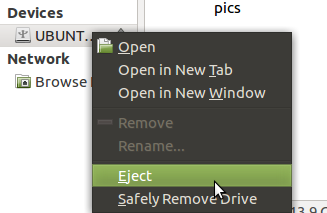
Maar daar houdt het niet op. Hoewel de laptopbatterij bestand zou moeten zijn tegen dvd-gebruik, is het een slecht idee om op dit schijfstation te vertrouwen, tenzij u verwacht dat de batterijlading snel zal afnemen. Als u de schijf van uw computer verwijdert wanneer deze niet in gebruik is, wordt plotselinge autoloading voorkomen.
Voor de beste resultaten kunt u echter overwegen het volledige optische station en te verwijderen vervangen door een SSD Hoe u uw laptop dvd-drive kunt upgraden voor een harde schijf of SSDDvd-stations worden steeds nutteloos. We laten u zien hoe u uw laptop-dvd-station kunt upgraden met een 2,5-inch harde schijf of SSD. Lees verder .
6. Beheer uw Flash-instellingen (of verwijder ze)
Ah, Adobe Flash. Hoewel het eindelijk een einddatum heeft gekregen van ontwikkelaars Adobe, blijft Flash een stukje software dat je nodig hebt om bepaalde websites te bezoeken. Het is minder dan ideaal, maar tot het einde van de levensduur in 2020 Adobe vermoordt eindelijk Flash... in 2020Adobe heeft aangekondigd dat het Flash gaat doden. Dit is het, met Flash die voorgoed verdwijnt. Geen comebacks, geen last-minute uitstelbetalingen, weg maar niet vergeten. Lees verder heb je waarschijnlijk Flash nodig op je Linux-laptop.
Natuurlijk is het gebruik van Flash een enorme bron van bronnen op uw systeem, waarbij uw batterij een enorme hit krijgt. Dus wat is het antwoord?
Er zijn verschillende opties beschikbaar. Ten eerste kunt u Adobe Flash eenvoudig verwijderen en het beste hopen tijdens het browsen. Als alternatief kunt u uw browser configureren om te voorkomen dat op Flash gebaseerde video's automatisch worden afgespeeld.
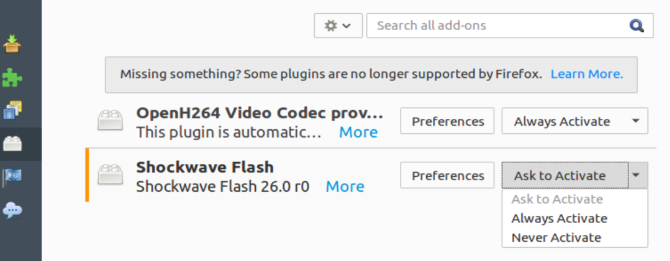
Als je Mozilla Firefox gebruikt, open je het menu en selecteer je Add-ons> Plug-ins. Stel hier Shockwave Flash in op Activeer nooit. Of, als u van tijd tot tijd Flash nodig heeft, gebruikt u de Vraag om te activeren keuze. Op die manier wordt u, wanneer een video wordt geladen, gevraagd Flash in te schakelen voordat deze wordt afgespeeld.
Voer in Chrome in chrome: // instellingen in de adresbalk van de browser en zoek Inhoudsinstellingen dan Flash. Hier kunt u wisselen of Sta toe dat sites Flash uitvoeren. Er is ook de mogelijkheid om Eerst vragen. Als je denkt dat je Flash nodig hebt, dan is het activeren van beide instellingen de verstandigste manier. Aan de andere kant kun je Flash gewoon uitschakelen.
Ook met Chrome kun je het proberen chrome: // vlaggen / scherm en zoek naar Geef de voorkeur aan HTML boven Flash. Deze instelling dwingt websites om media in HTML5 te presenteren in plaats van in Flash; indien ingeschakeld, worden video's niet afgespeeld in Flash.
7. Installeer TLP voor Linux
Eindelijk is er een geweldig stuk software dat u in Linux kunt installeren om de levensduur van uw laptopbatterij te verbeteren. Met verschillende aanpasbare configuraties, wordt TLP niettemin geleverd met een standaard configuratiebestand om u op weg te helpen.
Om TLP voor Ubuntu te installeren, moet je de repository toevoegen:
sudo add-apt-repository ppa: linrunner / tlpZoals bij elke PPA, moet u vervolgens een update uitvoeren voordat u de software installeert:
sudo apt update sudo apt install tlp tlp-rdwIBM ThinkPad-gebruikers moeten de speciale pakketten installeren:
sudo apt installeer tp-smapi-dkms acpi-call-toolsAls je Fedora gebruikt, voeg dan de repositories toe met
yum localinstall –nogpgcheck http://repo.linrunner.de/fedora/tlp/repos/releases/tlp-release-1.0-0.noarch.rpm yum localinstall –nogpgcheck http://download1.rpmfusion.org/free/fedora/rpmfusion-free-release-stable.noarch.rpmControleer vervolgens de repository en installeer:
yum installeer tlp tlp-rdwWelke methode u ook gebruikt, voer in
sudo tlp start... om TLP de eerste keer uit te voeren. Na de configuratie wordt het elke keer dat uw computer opstart, uitgevoerd.

Het standaardgebruik met TLP is goed, maar u kunt er de voorkeur aan geven een aantal instellingen aan te passen om het aan uw laptop aan te passen. De configuratiehandleiding uitvoeren in uw favoriete teksteditor Geavanceerde Linux-teksteditors vergeleken: kate vs geditElke Linux-gebruiker zal je vertellen dat een goede teksteditor een essentieel onderdeel is van een computersysteem, of je nu een nieuwe gebruiker bent of een doorgewinterde professional. Tijdens het gebruik van een Terminal-tekst ... Lees verder laat je de instellingen aanpassen
sudo nano / etc / default / tlpEen hele reeks instellingen zijn te vinden in de TLP-documentatie, maar deze mogen niet zonder gepaste overweging worden toegepast. Het wijzigen van één instelling, opnieuw opstarten (vereist om wijzigingen toe te passen) en zien hoe de instelling de batterij van uw laptop helpt of belemmert, is inderdaad de veiligste manier van handelen. Merk op dat vanwege de vele verschillen tussen laptops, wat voor u werkt, mogelijk niet werkt voor uw vrienden.
7 manieren om de batterijduur van uw Linux-laptop te verbeteren
Het verbeteren van de batterijduur op een Linux-laptop is niet moeilijk. Het enige wat je hoeft te doen is:
- Gebruik de ingebouwde energie-instellingen.
- Pas de helderheid van het scherm aan.
- Schakel wifi- en Bluetooth-connectiviteit uit.
- Sluit ongebruikte apps.
- Verwijder verwijderbare opslag.
- Schakel Adobe Flash uit.
- Installeer TLP.
Het is niet moeilijk om extra minuten - of zelfs uren - uit uw Linux-laptopbatterij te persen. Alle bovenstaande tips en trucs zijn snel toe te passen en de resultaten zijn direct zichtbaar. Zelfs TLP duurt niet meer dan vijf minuten om te installeren en te gebruiken met de standaardconfiguratie.
Wat gebruik je om de batterijduur van je Linux-laptop te verbeteren? Heeft u een truc om te delen of een app om aan te bevelen? Vertel het ons in de comments.
Christian Cawley is adjunct-redacteur voor beveiliging, Linux, doe-het-zelf, programmeren en technische uitleg. Hij produceert ook The Really Useful Podcast en heeft uitgebreide ervaring met desktop- en softwareondersteuning. Christian is een medewerker van het Linux Format-tijdschrift en is een Raspberry Pi-knutselaar, Lego-liefhebber en retro-gamingfan.